
Yahoo!ショッピングの履歴を人に見られたくない!削除方法を解説
Contents[OPEN]
Yahoo!ショッピングの注文履歴は削除できる?
注文履歴は、Yahoo!ショッピングにとっても商品の購入者にとっても重要なデータです。
注文履歴は閲覧履歴とは違い、実際に商品を購入したことを証明するものなので、今後どんな商品を購入者に見せるべきかをYahoo!ショッピングに教えてくれます。
そのためYahoo!!ショッピングは閲覧履歴と注文履歴の扱い方に違いを設けています。
注文履歴は削除できないよ
先ほどこの記事で、閲覧履歴を削除する方法を説明しましたよね。
閲覧履歴はYahoo!ショッピングの利用者がニーズに応じて削除できるように設定されています。
でも注文履歴は利用者が勝手に削除できないような仕様になっているんです。
注文履歴の保存期間は?
Yahoo!ショッピングはこれまで、注文履歴の保存期間を設けていなかったため、半永久的に注文履歴のチェックができました。
しかしセキュリティ上の理由で2021年10月29日(金)から、保存期限が7年に設定されました。
そのため注文日から7年が経過した注文履歴は順次削除されていきます。詳しくは公式サイトにアクセスして確認してください。
注文履歴の非表示はできるよ!やり方はコレ
注文履歴が削除できないとなると、プライベートな目的で購入した商品を他の人にのぞき見されてバレてしまうのではと心配になりますよね。
注文履歴の削除はできませんが、注文履歴を表示しないようにすることはできるんですよ。
これからスマホのアプリとPCのWEBブラウザ版で、注文履歴を表示させないようにする設定方法を順番に紹介します。最初に取り上げるのはスマホのアプリです。
アプリの設定方法
先ほどの「マイページ」画面に戻りましょう。画面を下にスクロールすると、メニューの中に「注文履歴」があるので選択しタップしてください。
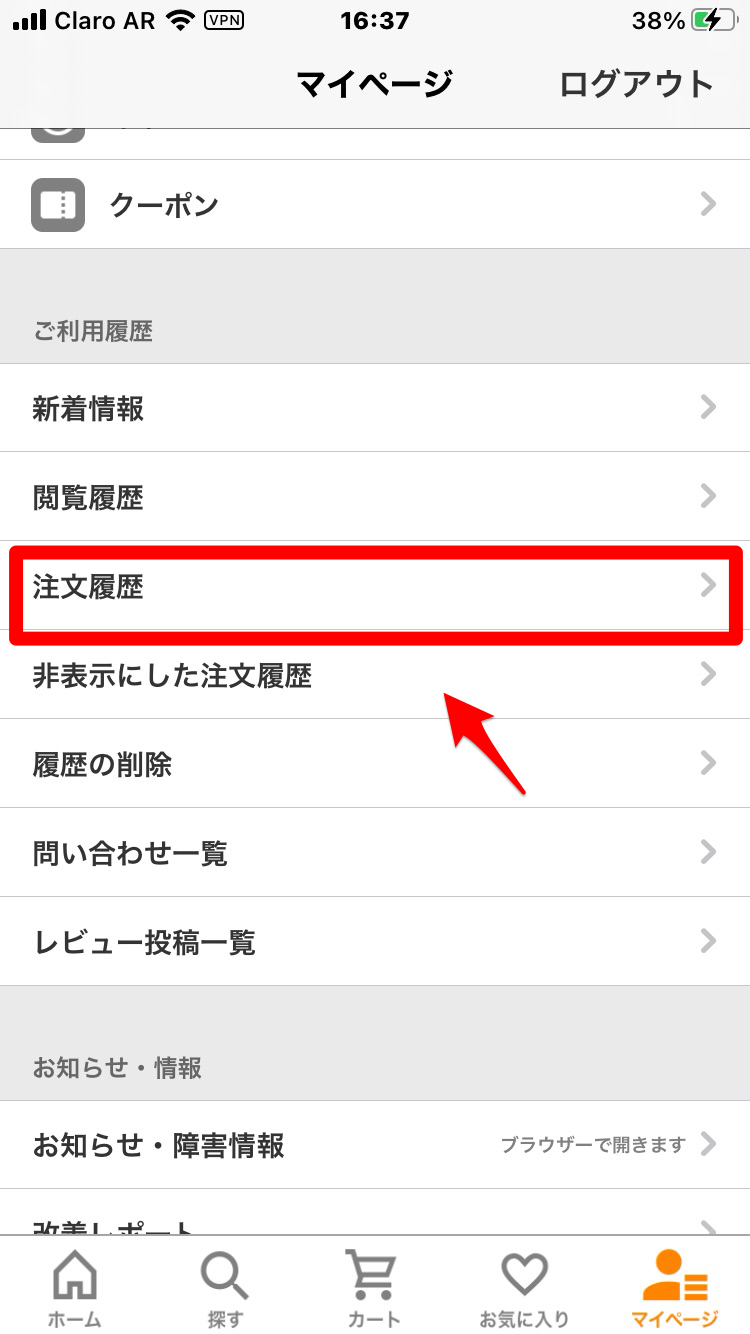
注文履歴で表示されているそれぞれの購入商品に「非表示にする」と表示されているのでタップしましょう。
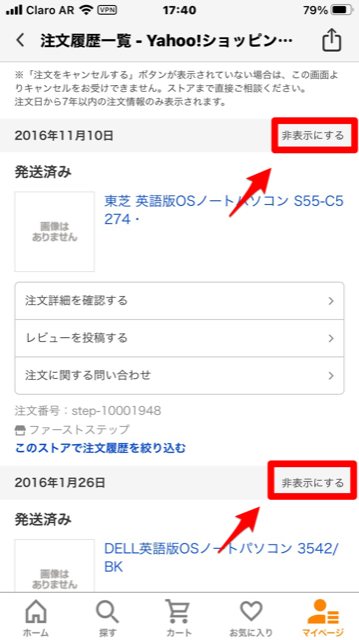
ポップアップが表示され、選択した商品の注文履歴が非表示に設定されたことを通知してくれます。
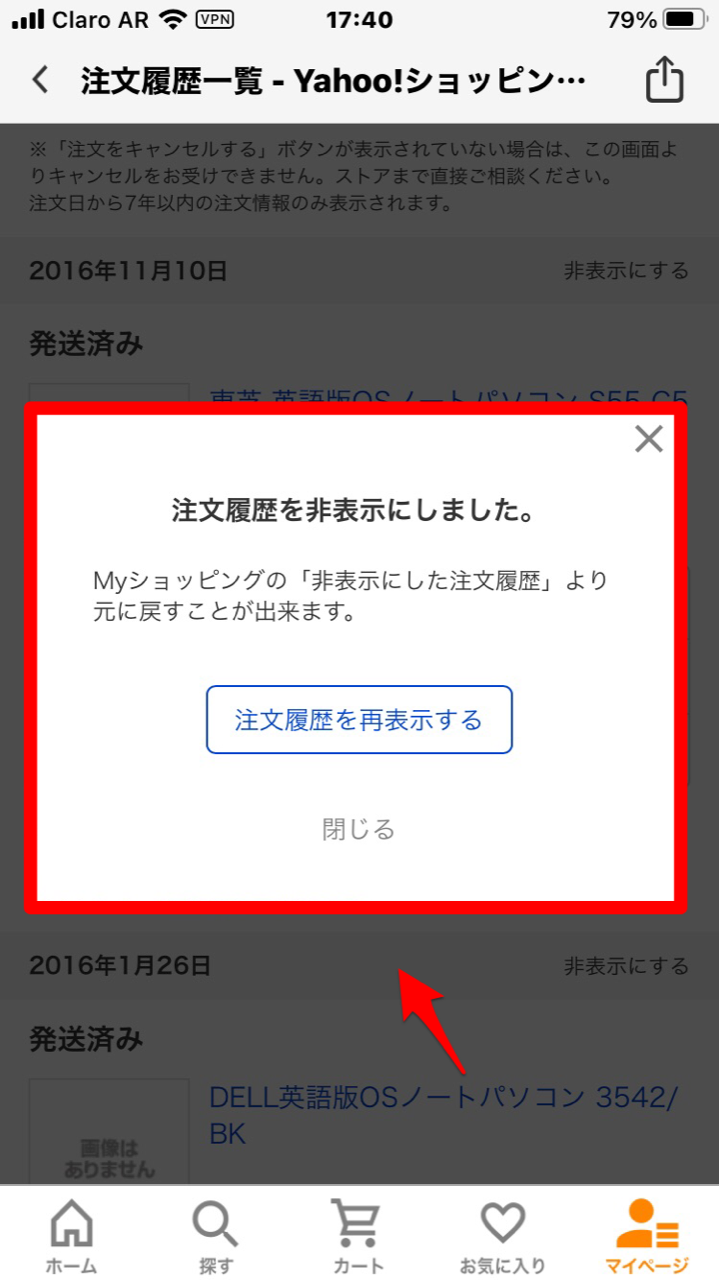
PCのWEBブラウザ版の設定方法
続いて、PCのWEBブラウザ版で注文履歴を表示させないようにする設定方法を説明します。
Yahoo!JAPAN公式サイトに戻り、「ショッピング」→「注文履歴」と進み「注文履歴」画面を表示させてください。
注文履歴で表示されているそれぞれの購入商品に「非表示にする」と表示されているのでタップしましょう。
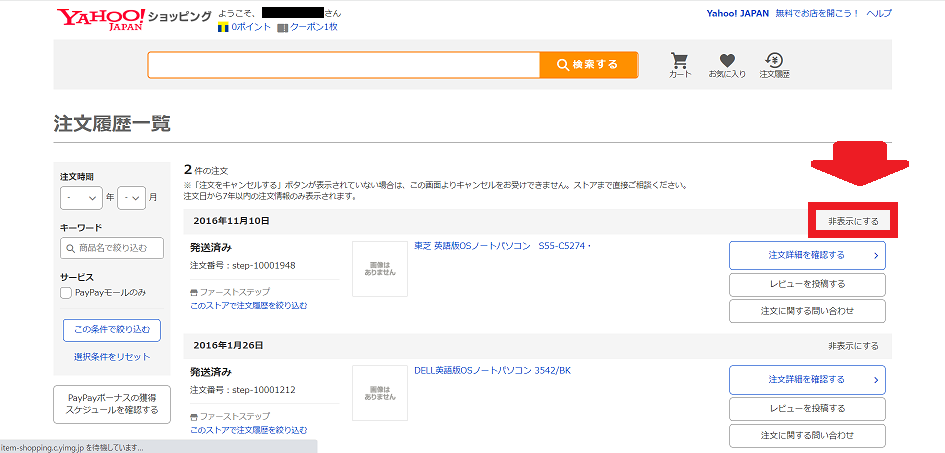
ポップアップが表示され、選択した商品の注文履歴が非表示に設定されたことを通知してくれます。
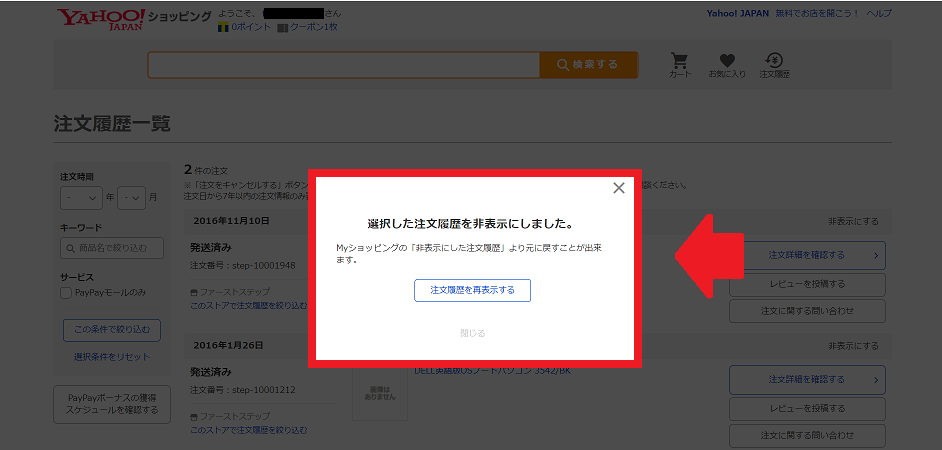
注文履歴を再表示したいときは?
Yahoo!で履歴が表示されないように設定したものの、非表示の設定を解除したくなった場合は、どのように履歴を再表示すればいいのでしょうか。
これから、スマホのアプリとPCのWEBブラウザ版の順番で説明します。
アプリの設定方法
先ほどの「マイページ」画面に戻りましょう。
画面を下にスクロールするとメニューの中に「非表示にした注文履歴」があるので選択しタップしてください。
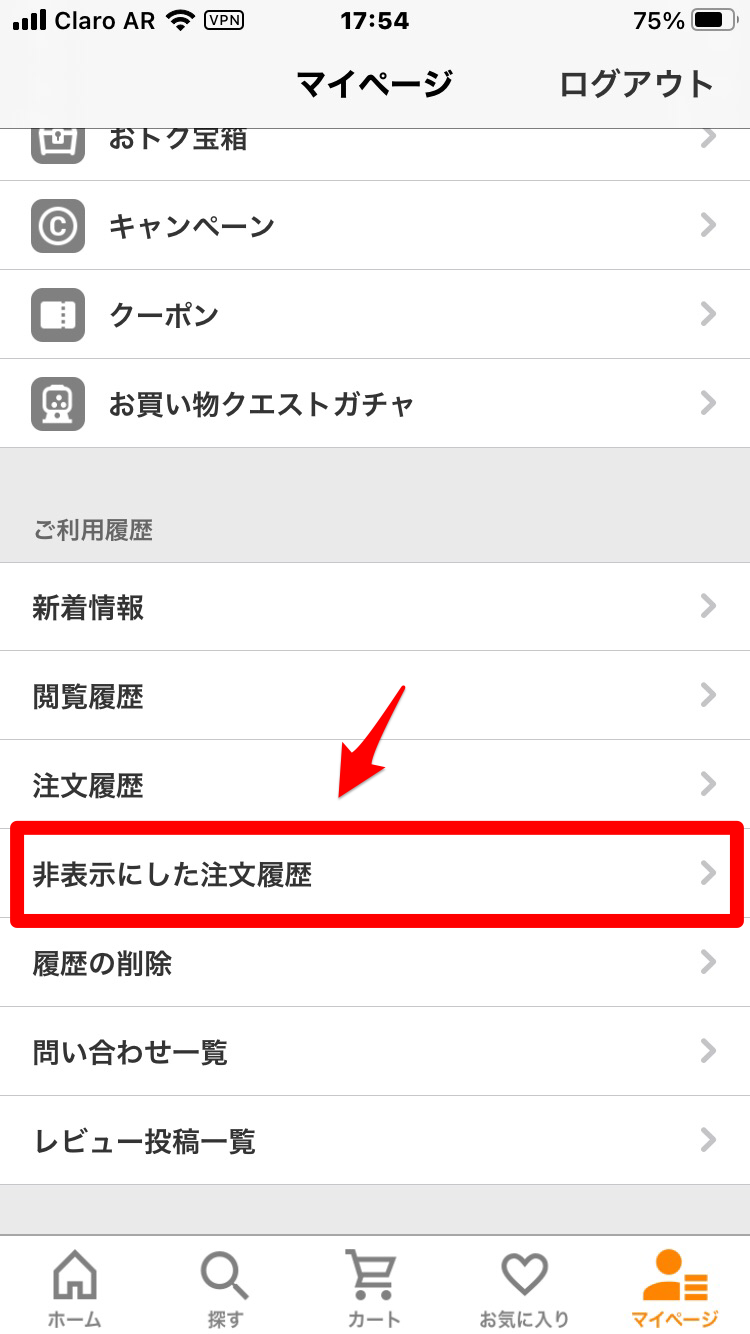
表示しないように設定した購入商品の履歴が表示されます。表示されているメニューの中に「履歴一覧に再表示する」があるので選択しタップしましょう。
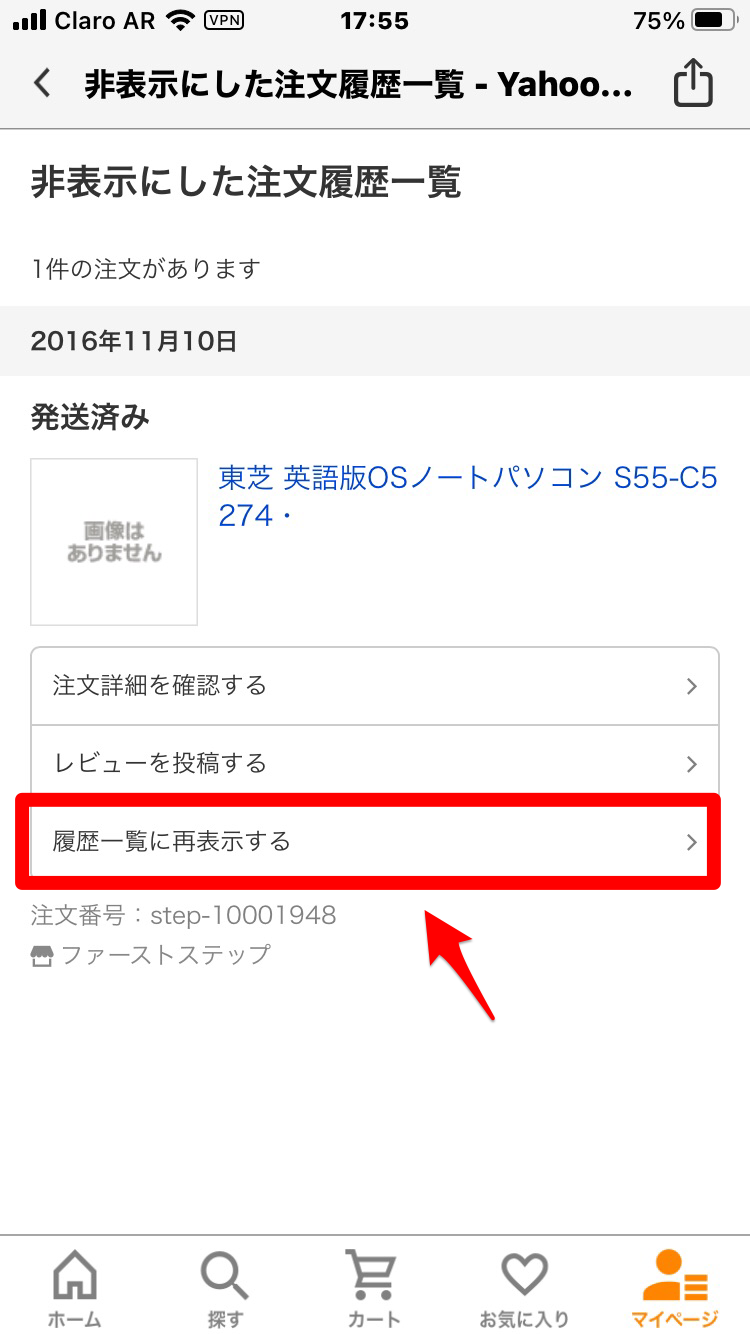
ポップアップが表示され、非表示に設定された注文履歴が再表示されたことを通知してくれます。
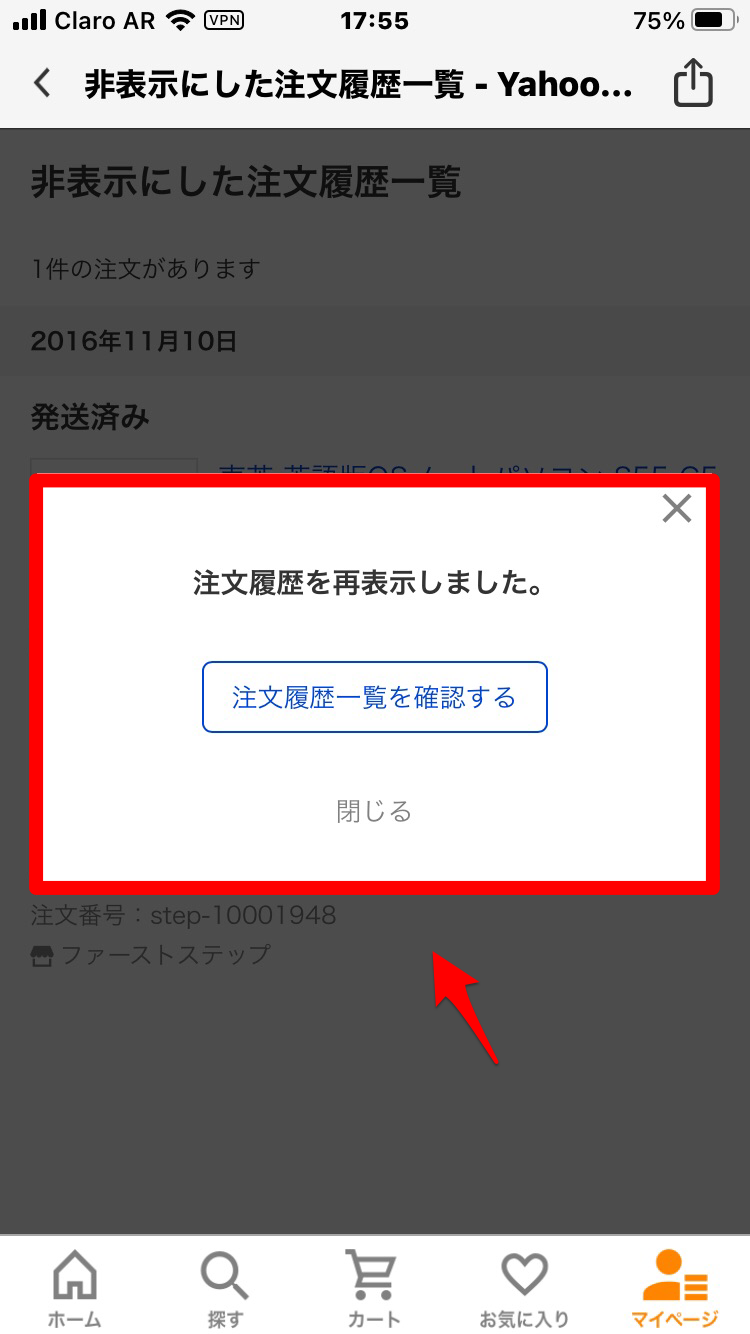
PCのWEBブラウザ版の設定方法
続いて、PCのWEBブラウザ版で非表示にした注文履歴を再表示させる設定方法を説明します。
Yahoo!JAPAN公式サイトの「ショッピング」タブをクリックしましょう。
画面の右上に「Myショッピング」タブがあるので選択しクリックしてください。
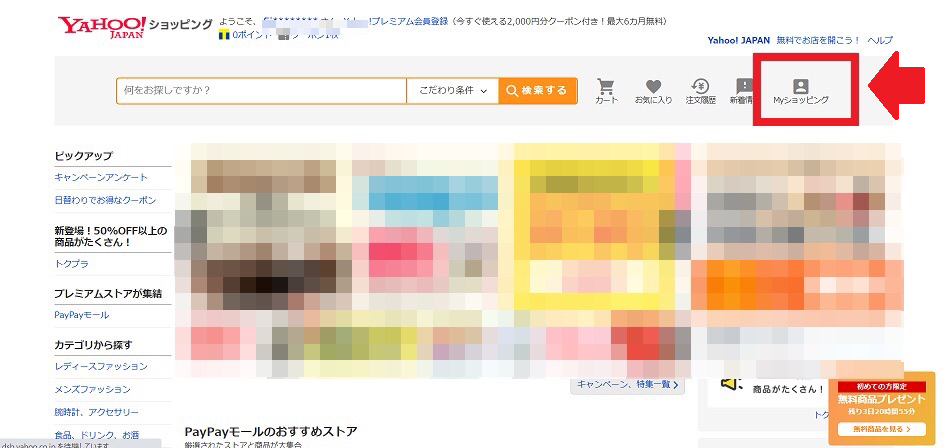
「Myショッピング」画面に表示されているメニューの中に「注文履歴」があり、その中に「もっと見る」があるのでクリックしましょう。
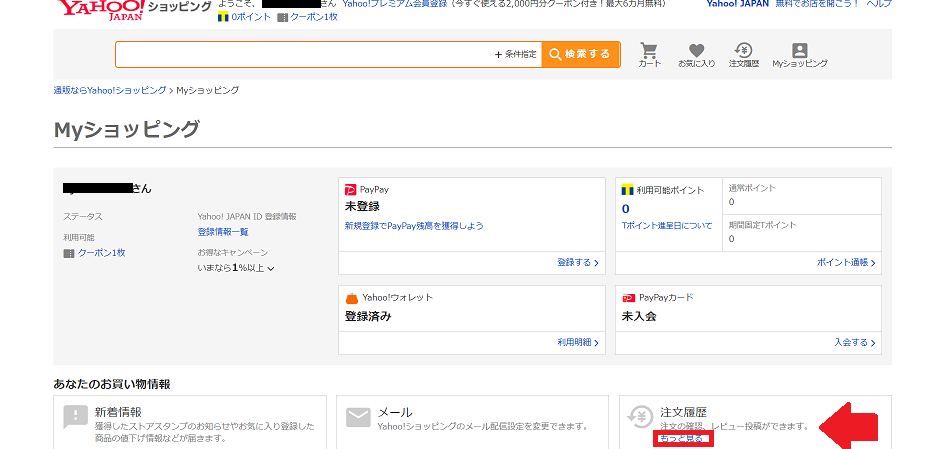
「非表示にした注文履歴一覧」と表示されるのでクリックしてください。
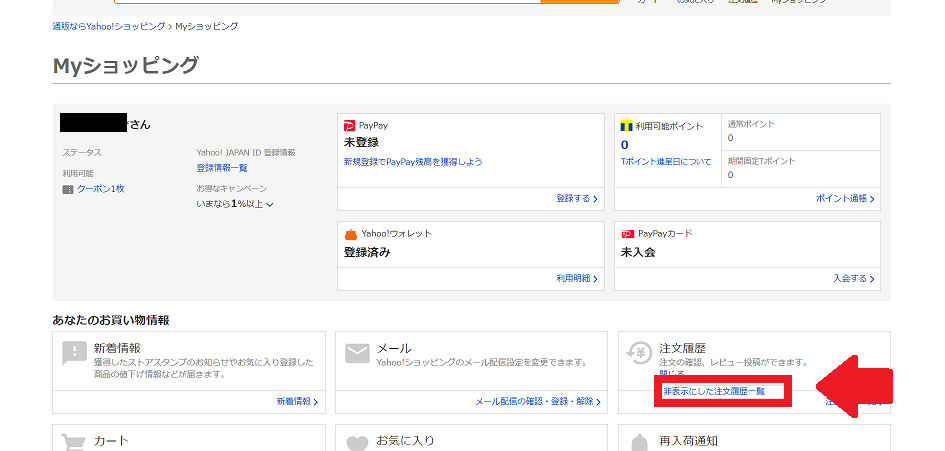
表示しないように設定した購入商品の履歴が表示されます。表示されているメニューの中に「履歴一覧に再表示する」があるので選択しクリックしましょう。

ポップアップが表示され、非表示に設定された注文履歴が再表示されたことを通知してくれます。
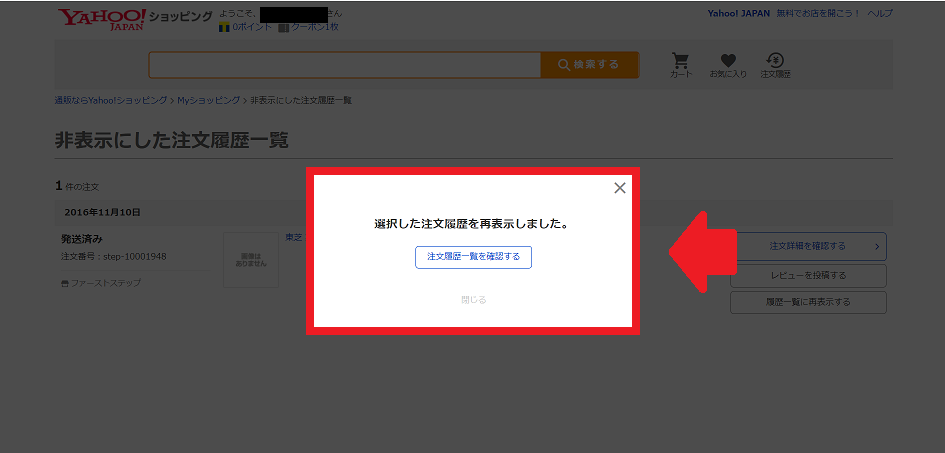
Yahoo!ショッピング

開発:Yahoo Japan Corporation
掲載時の価格:無料
Ver:iOS 13.19.0 / Android 9.19.1